
Widndows 10では更新の都度、便利なような、鬱陶しいような機能が追加されるのですが、最近特にお邪魔に感じる通知が、英数・かな変換の都度、画面中央に黒の背景に「あ」または「A」と表示されるもの。いわゆる「IME 入力モードの通知」です。
私のように、ブログ記事編集で英数・かな変換を多用する場合には、かなり鬱陶しいものです。今回はこの「IME 入力モードの通知」を非表示にする設定について記載します(ごく簡単な設定ですので、短編の記事です)。
「IME 入力モードの通知」を非表示にする設定
▼以下の画像は通知領域に表示された「IME 入力モードの通知」に関する設定方法のお知らせ。
鬱陶しく感じるのは、英数・かな変換の都度、「あ」あるいは「A」と表示される、まさに画像の現象です。「これを変更する場合は、Microsoft IMEの設定を開きます」とあるのですが、中途半端な説明でわかりにくいもの。
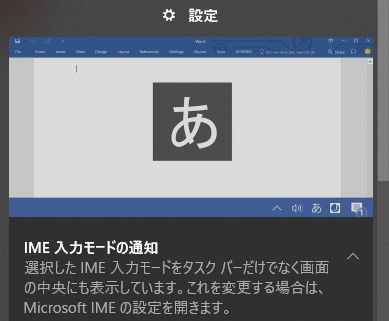
▼タスクバーにある「あ」あるいは「A」と表示されたIMEのアイコンを右クリックし、「プロパティ」を選択します。
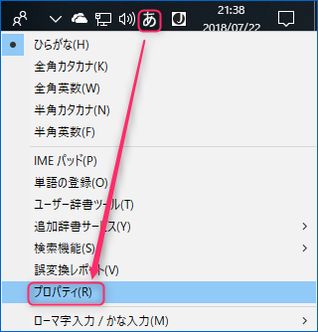
▼初期設定では、赤枠の「IME 入力モードの通知」の「画面中央に表示する」にチェックが入った状態ですのでこれを外し、「OK」を押下して完了です。以降は英数・かな切替時に「あ」あるいは「A」が非表示となります。
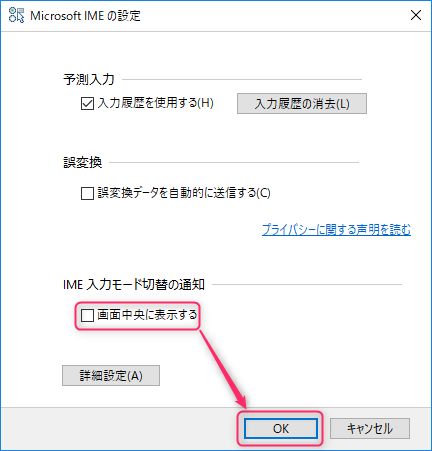
▲言われてみると簡単なのですが、こんなにわかりやすい位置に設定項目があるとは。私は何度も「詳細設定」にて解除方法を探していました。
以上、短編となりましたが「IME 入力モードの通知」を非表示する設定でした。
